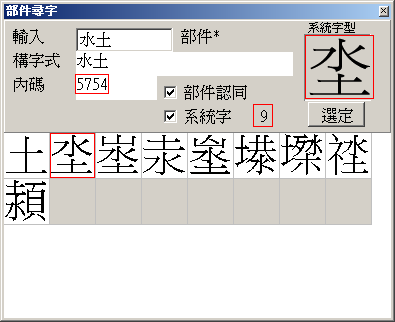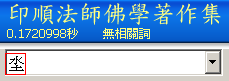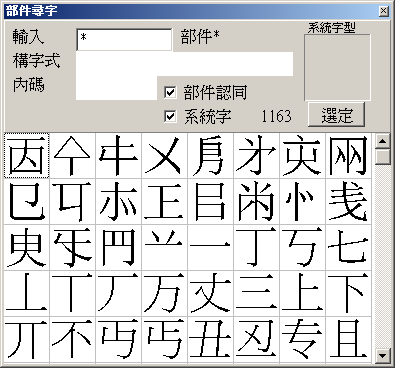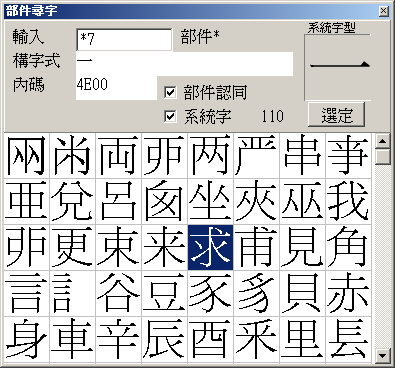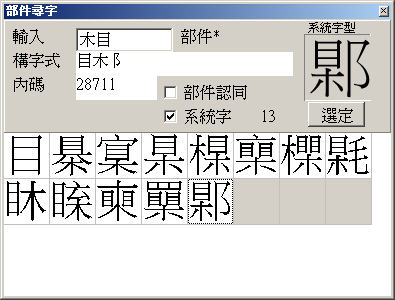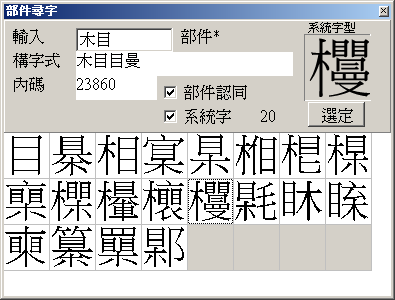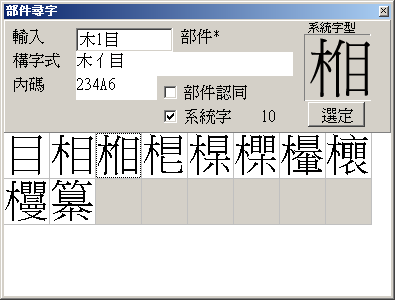04 部件尋字 |
本區即為「功能表區及標題顯示區」中「閱讀」下的「部件尋字」。說明如下。
部件尋字 【注意】 使用本功能需要「新細明體更新套件」,才能顯示全部的字形。 只要裝「微軟新細明體套件」,就可以顯示 7 萬字的搜尋結果。
一、可以經由鍵盤打字輸入字串 配合本程式顯示「動態組字」的功能所顯現的電腦缺字,方便查尋特殊字的設計。按下本選項,在「輸入」區輸入「水」字,出現如下01-01-02-01圖對話框,呈現包含「水」字這個部件的所有字(256個字──紅色方框所示):
在「水」字邊再輸入「土」字,呈現同時包含「水」與「土」兩個部件的所有字(9個字),如下01-01-02-02圖。
選取文字表列區的字──如上圖方框內的字,右上的顯示的「字」,換成所顯示的「坔」,而內碼區所顯示的,就是這個字的內碼!此時按「選定」鈕,就會把選定的字輸出到「總覽圖」圖示中的輸入區(03),而進行「坔」字的「檢索」作用。如下01-01-02-03圖:
又,在「輸入」區輸入萬用字元「*」,即可以顯示所有罕用部件,如下01-01-02-04圖所示。
罕用部件檢索也可以輸入筆畫數以縮小檢閱過程,以達到快速檢索。方法如下: 在「輸入」區輸入萬用字元「*」,在萬用字元「*」右輸入指定筆畫數如7──*7,結果如下:
二、無法經由鍵盤打字輸入字串 上面舉的例子都是可以經由鍵盤打字輸入,部件尋字最大的特色在於協助那些沒有辦法經由鍵盤輸入的部首等部件,如「釒糹訁艹飠」等五個部首或其他部件。如果文字包含以上部首等部件,而檢索沒有使用這些部件,那麼就沒有辦法搜尋到正確的字,甚至找不到實際上存在的字。以「鉢」字為例: 輸入檢索字串「金本」,檢索不到「鉢」字;必須輸入「釒」加上「本」,才能找到!
這些沒有辦法經由鍵盤直接輸入的部件,可以利用滑鼠右鍵的「檢視字形」功能(請參考「使用說明」的「11
本文區滑鼠右鍵對話框 三、部件認同 所謂「部件認同」(如01-01-02-04圖),就是認同組合各字的各個部件的異體部件。以木字為例,可能有「木0」 「木1」「木2」到「木n」等多個異體部件,也就是這些部件都不相同,而部件認同,就是把這些「木」字的異體部件都等同於「木」字! 因此,「部件認同」選項勾選與否,決定檢索所得的多寡。有三種模式(以「木、目」兩字為例):1.「不」勾選「部件認同」選項檢索字串,2.勾選「部件認同」選項檢索字串,3.以異體部件檢索字串 1.「不」勾選「部件認同」選項檢索字串,檢索所得如下01-01-02-04_01圖:
因為沒有勾選「部件認同」選項,所以只以「木、目」二字的一般部件檢索,得到同時包含這兩個部件的字集共13個字。 2.勾選「部件認同」選項檢索字串,檢索所得如下01-01-02-04_02圖:
因為勾選「部件認同」選項,所以認同包含以「木、目」二字的所有異體字組合的字,檢索得到同時包含這兩個部件的所有異體部件的字集共20個字。 3.以異體部件檢索字串。這個檢索方法不能勾選「部件認同」選項。方法是輸入檢索字串的第一個字後,輸入數字 1,再輸入其他文字, 同上例字串,加 1 即成「木1目」,檢索所得,同時包含 「木」的異體部件和「目」字所有異體部件的字集共10個字。如下01-01-02-04_03圖:
注意:所有輸入字串,以輸入的第一個字為「主檢索」字,其他字為「次檢索」字,上例即以「主檢索」字「木」的異體字作檢索。 |